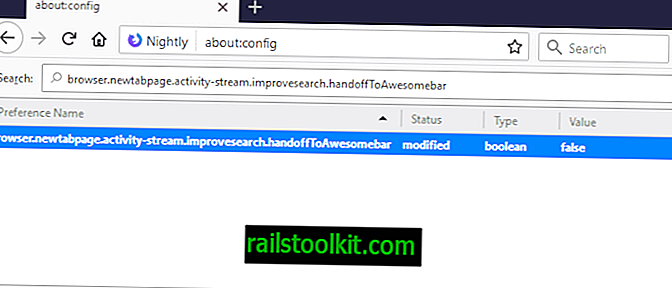Microsoft vahvisti 8. marraskuuta 2018, että mahdollisuus asettaa mukautettuja tiedostoyhteyksiä on rikkoutunut joillekin käyttäjille Windows 10 -versiossa 1803.
Chris Hoffmanin ensimmäisen kerran 5. marraskuuta 2018 julkaisema kysymys aiheesta How To Geek estää käyttäjiä ja järjestelmänvalvojia valitsemasta mukautettujen tiedostojen yhdistämisasetuksia.
Windows yhdistää tiedostotyypit, kuten .txt, .pdf tai .jpg, ohjelmiin ja avaa tiedostot assosioidussa ohjelmassa, kun käyttäjä kaksoisnapsauttaa tiedostoa tai napsauttaa sitä hiiren oikealla painikkeella ja valitsee avautuviksi pikavalikosta.
Kaikissa Windows-versioissa käytetään oletusarvoisia tiedostoyhteyksiä yhteensopivuuden ja käytettävyyden suhteen. Tekstiasiakirjat avautuvat oletusarvoisesti Muistiossa ja kuvat Valokuvat-sovelluksessa.
Käyttäjät voivat muuttaa tiedostoyhteyksiä siten, että tiedostot avautuvat parempana pidetyissä ohjelmissa. Tekstiasiakirjat voitiin avata Notepad ++: n sijasta tai kuvia kuvankatselussa, joka on nopeampi kuin Valokuvat-sovellus.
Windows 10 tukee kahta päävaihtoehtoa tiedostojen yhdistämisen muuttamiseksi käyttöliittymässä. Yhdistämistä voidaan muuttaa kohdassa Asetukset> Sovellukset> Oletussovellukset tai Avaa sovelluksen kanssa> Käytä tätä sovellusvalikkoa aina, kun ladataan tiedostotyyppiä, jolla ei ole assosiaatiota.

Järjestelmänvalvojat ja käyttäjät, jotka yrittävät muuttaa tiedostoyhteyksiä Windows 10 -versiossa 1803 - on ilmoitettu, että jotkut käyttäjät kokevat tämän myös Windows 10 -versiossa 1809 - saattavat huomata, että muutettu yhdistys ei tartu.
Ohjelma, johon haluat muuttaa yhdistyksen, saattaa olla Windows-luettelossa, mutta sen valitseminen palauttaa oletusasetuksen, jotta mitään ei muuteta.
Microsoft tunnusti ongelman ja lisäsi sen KB4462919: n tunnettujen numeroiden luetteloon, joka julkaistiin 9. lokakuuta 2018.
Tämän päivityksen asentamisen jälkeen jotkut käyttäjät eivät voi asettaa Win32-ohjelman oletusasetuksia tietyille sovellus- ja tiedostotyyppikombinaatioille Avaa Avaa -komennolla tai Asetukset> Sovellukset> Oletussovellukset.
Joissain tapauksissa Microsoft Notepadia tai muita Win32-ohjelmia ei voida asettaa oletukseksi.
Yhtiö toteaa, että myöhemmät tiedostojen yhdistämisyritykset voivat toimia ja että se pyrkii korjaamaan ongelman, jonka toivotaan olevan saatavana marraskuun lopulla 2018.
Ongelman ratkaisemiseksi on luotu PowerShell-skripti. Voit tarkistaa skriptin täältä (Woodyn kautta).
Skripti tekee joukkomuutoksia Windows-rekisterin tiedostoyhteyksiin. On erittäin suositeltavaa varmuuskopioida rekisteri, luoda järjestelmän palautuspiste tai varmuuskopioida koko järjestelmä ennen sen käyttämistä koneissa, joihin ongelma vaikuttaa.
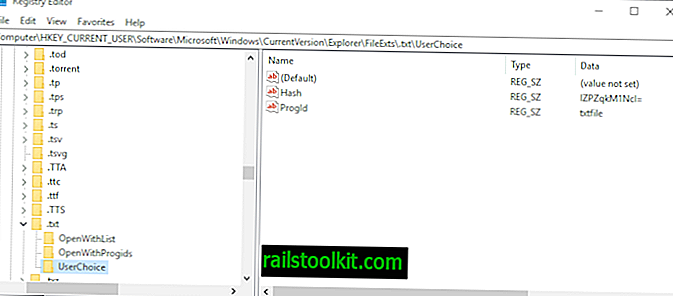
Skripti poistaa kaikki kohteet kohdasta HKEY_CURRENT_USER \ Software \ Microsoft \ Windows \ CurrentVersion \ Explorer \ FileExts \ .xxx \ UserChoice tiedostotunnisteille ja luo arvoja OpenWithProgids- ja OpenWithList-avainten alle sen korjaamiseksi.
Tässä on lyhyt käsikirjoituksen käyttöohje, jos olet uusi PowerShell-ohjelmassa tai et ole koskaan työskennellyt komentosarjojen kanssa aiemmin:
- Kopioi koko komentosarja linkitetystä verkkosivustosta.
- Liitä sisältö uuteen tekstimuotoiseen asiakirjaan.
- Tallenna asiakirja tiedostoina.ps1.
- Avaa korotettu PowerShell-kehote (Avaa Käynnistä, kirjoita powershell, napsauta tulosta hiiren kakkospainikkeella ja valitse Suorita järjestelmänvalvojana).
- Siirry kansioon, jossa PowerShell-skripti on, esim. Cd c: \ käyttäjät \ Martin \ lataukset \
- Käytä. \ Files.ps1 komentojonon suorittamiseen.
Vihje : Voit suorittaa komentosarjan myös korotetulta komentoriviltä käyttämällä Powershell.exe -File C: \ users \ Martin \ Downloads \ files.ps
Palautusasetukset ovat kohdassa Asetukset> Sovellukset.
Ei yhteydessä toisiinsa, mutta yhä hämmentävää: miksi "Valitse oletussovellukset tiedostotyypin mukaan" -sivulla ei ole hakua?
Nyt sinä : Koetko ongelma juuri nyt järjestelmässäsi?